Hvis du ikke kan komme sammen med dine venner eller familie, kan du i stedet benytte dig af Spotifys virtuelle lyttefest-funktion. Dette lader fem Spotify-brugere lytte til de samme sange eller podcasts samtidigt.
Spotifys gruppelyttefunktion er udelukkende til at lytte – I kan ikke chatte med hinanden, mens I lytter, men hver bruger i den virtuelle gruppe kan afspille, pause, springe over og tilføje deres eget indhold, som hvert medlem kan lytte til. I skal hver især have et Spotify Premium-abonnement for at drage fordel af denne funktion, samt Spotify-mobilappen til Android, iPhone, eller iPad.
Indholdsfortegnelse
Oprettelse af en Spotify-gruppesession
For at oprette en ny Spotify-gruppesession (som disse virtuelle lyttepartier kaldes), skal du først begynde at lytte til en sang eller podcast i mobilappen. Disse trin burde fungere for dig, uanset om du bruger en Android, iPhone eller iPad.
Mens musik eller en podcast afspilles i Spotify-appen, skal du trykke på ikonet “Tilgængelige enheder” i nederste venstre hjørne.
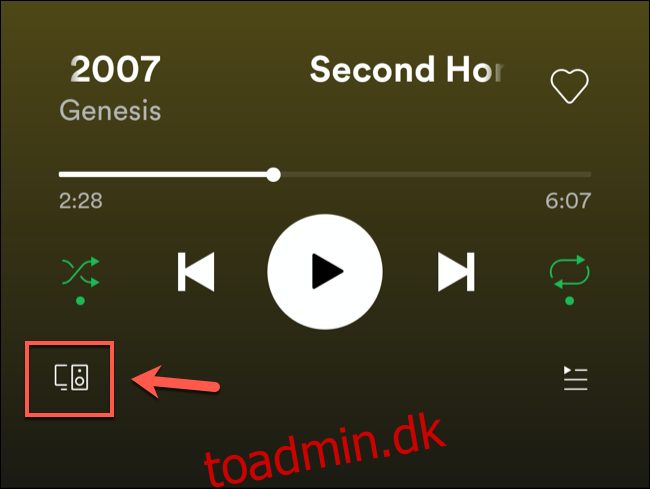
Dette vil vise en liste over tilgængelige enheder, hvor du kan afspille dit Spotify-indhold. Hvis du er en Premium-abonnent, vil du dog også se en ny mulighed for at starte en gruppesession.
For at gøre dette skal du vælge knappen “Start session”.
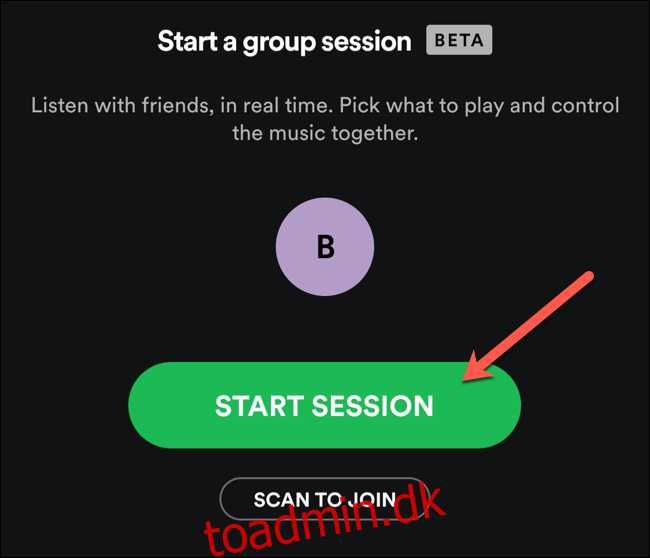
Dette starter en ny gruppesession, som andre Spotify-brugere kan oprette forbindelse til. Andre brugere kan deltage i din session ved at dele den særlige invitationskode med dem.
Hvis den anden bruger er tæt på dig, kan de scanne gruppesessionskoden nederst i menuen direkte. Du kan også trykke på “Inviter venner” for at dele din kode, som du derefter kan dele via en tredjeparts beskedtjeneste på din enhed.
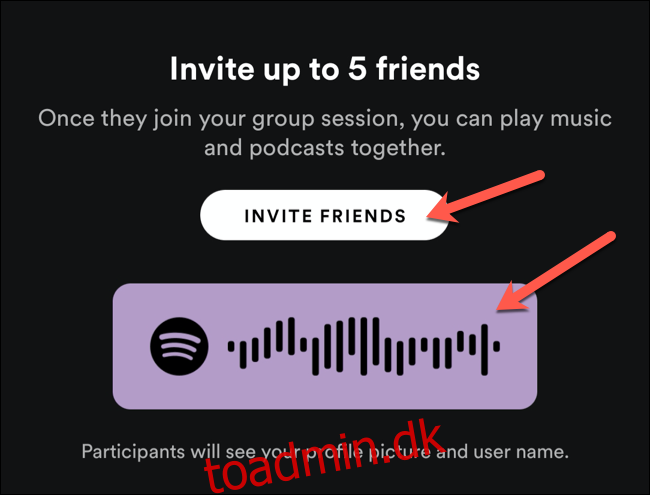
Alternativt kan du trykke på “Kopiér link” i delingsmenuen for at kopiere et særligt delingslink, som andre brugere kan bruge til at deltage i din session. Dette vil tillade fjernbrugere at oprette forbindelse til den samme gruppesession.
Du kan derefter dele dette link manuelt med andre Spotify-brugere at oprette forbindelse til.
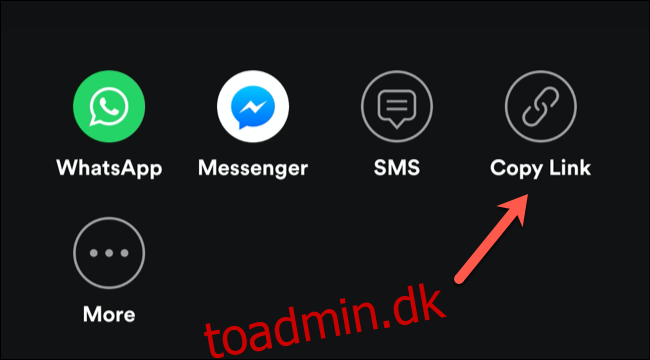
Deltag i en eksisterende Spotify-gruppesession
Hvis du ønsker at deltage i en eksisterende gruppesession, kan du gøre dette ved først at afspille musik eller en podcast i Spotify-appen.
I afspilningsmenuen skal du vælge ikonet “Tilgængelige enheder” i nederste venstre hjørne.
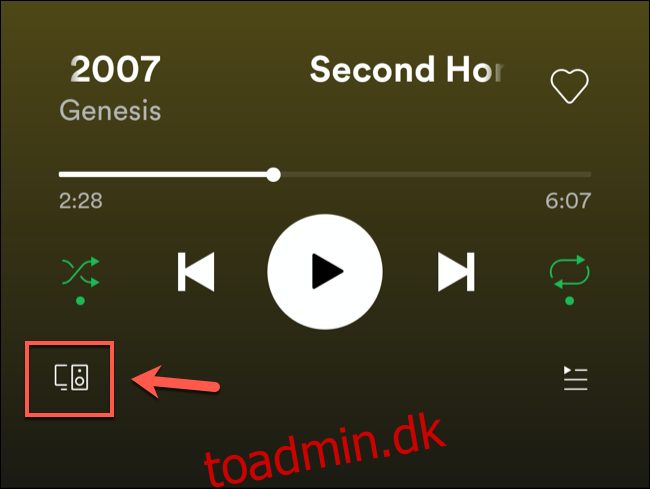
Under afsnittet “Start en gruppesession” skal du trykke på knappen “Scan for at deltage” direkte under den større knap Start session.
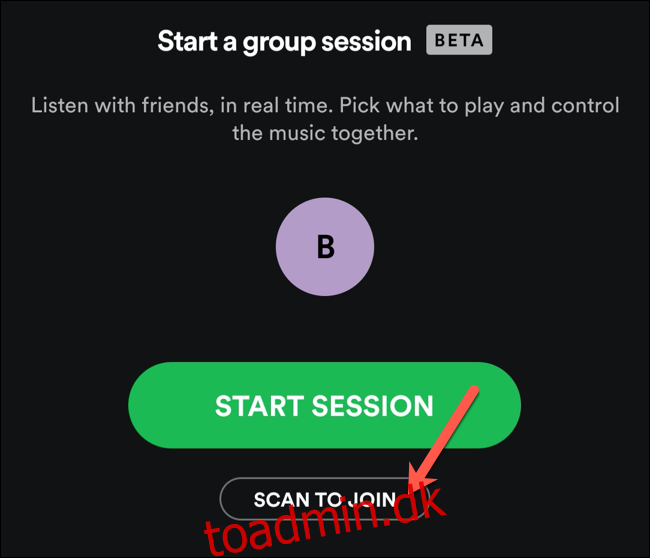
Hvis et andet medlem af gruppesessionen er i nærheden, kan du bruge din enheds kamera til at scanne koden direkte.
Dette vil kun virke for brugere i nærheden. Hvis du vil deltage i en session eksternt, skal du bruge et delt link.
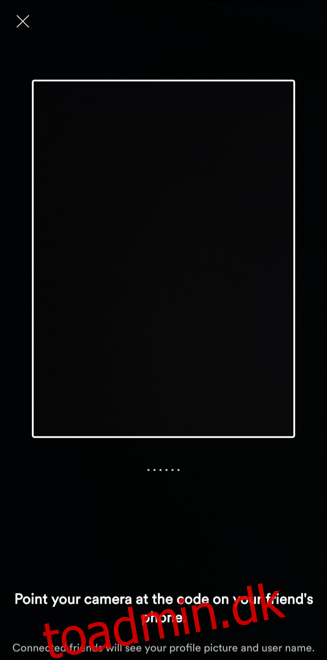
Hvis brugeren har sendt dig et delingslink, vil et klik på dette link åbne Spotify-appen og spørge dig, om du vil deltage i sessionen.
Tryk på “Deltag i session” for at gruppere lyttefesten eller “Ikke nu”, hvis du vil afslå invitationen.
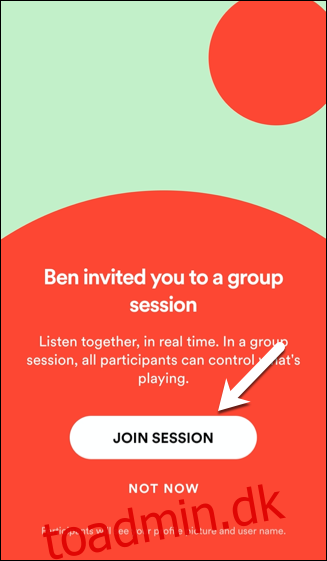
Når du har deltaget i en session, vil afspilningskontrollerne på Spotify-afspilningsskærmen styre sessionen. Hver bruger kan tilføje, fjerne, stoppe, afspille eller springe indholdet over efter ønske og styre afspilningen for alle tilsluttede gruppemedlemmer.
Afslutning af en Spotify-gruppesession
Hvis du vil afslutte en gruppesession, skal du åbne Spotify-appen, hente den sang eller podcast, der afspilles i øjeblikket, og derefter trykke på ikonet “Tilgængelige enheder”.
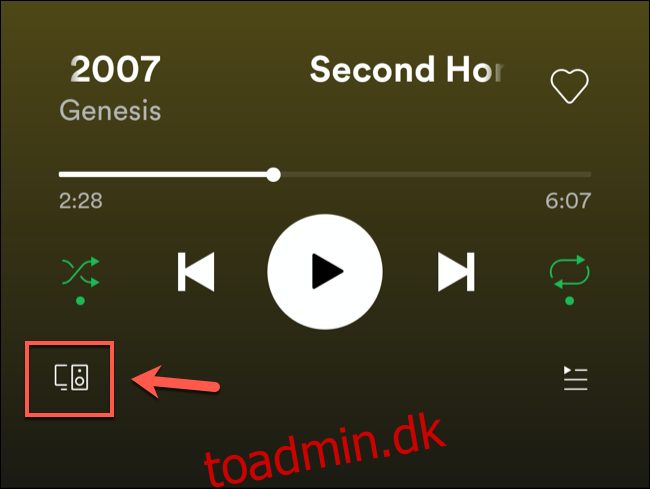
I menuen “Opret forbindelse til en enhed” skal du trykke på knappen “Afslut session”.
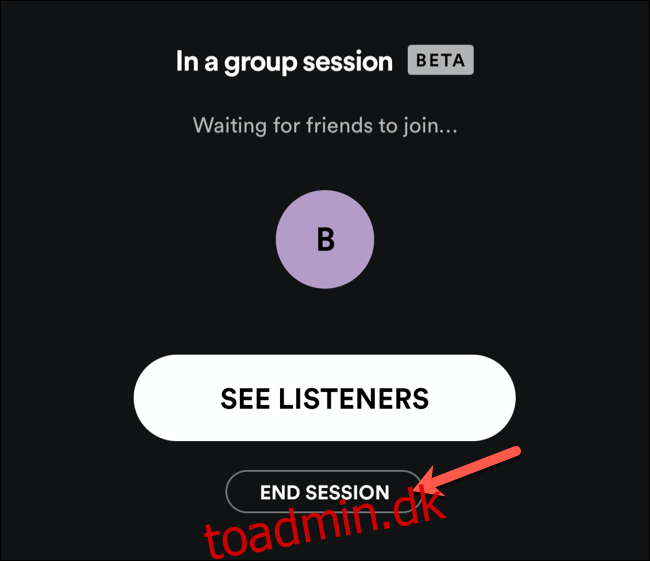
Du skal bekræfte, at du vil afslutte denne session – dette vil også afslutte den for alle tilsluttede brugere. Vælg knappen “Bekræft” for at bekræfte dit valg.
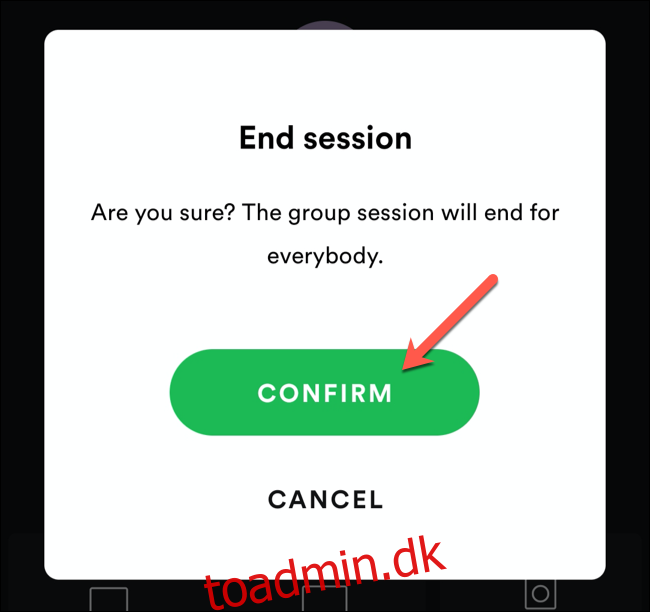
Når den er bekræftet, afsluttes din gruppesession. Du skal oprette en ny session, hvis du vil genoptage at lytte til Spotify-indhold med andre brugere.
